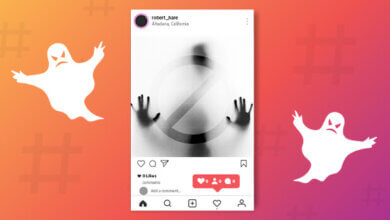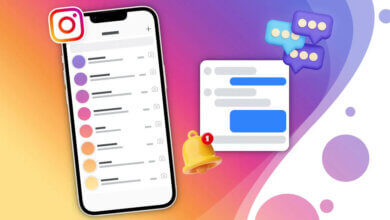ഇൻസ്റ്റാഗ്രാം വീഡിയോകൾ പ്ലേ ചെയ്യാത്തത് എങ്ങനെ പരിഹരിക്കാം?

ഇൻസ്റ്റാഗ്രാം ഒരു ഉപയോക്തൃ-സൗഹൃദ ആപ്ലിക്കേഷനാണ്, നാമെല്ലാവരും ഇത് ഇഷ്ടപ്പെടുന്നു, ഇതിനെക്കുറിച്ച് യാതൊരു സംശയവുമില്ല. അങ്ങനെ പറഞ്ഞാൽ, ഒരു വീഡിയോ പ്ലേ ചെയ്യാത്തത് പോലെയുള്ള ഒരു പ്രശ്നം നമ്മൾ അഭിമുഖീകരിക്കുന്ന സമയങ്ങളുണ്ട്, ഇത് നിരാശാജനകമായേക്കാം.
ഈ ബ്ലോഗിൽ, എന്താണ് ഈ പ്രശ്നത്തിന് കാരണമായേക്കാവുന്നതെന്നും അത് എങ്ങനെ പരിഹരിക്കാമെന്നും ഞാൻ നിങ്ങളോട് പറയും. അതുകൊണ്ട് കൂടുതൽ ആലോചന കൂടാതെ നമുക്ക് അകത്തു കടക്കാം.
ഇൻസ്റ്റാഗ്രാമിൽ പ്ലേ ചെയ്യാത്ത വീഡിയോകൾ എങ്ങനെ പരിഹരിക്കാം
നിങ്ങളുടെ ഇൻസ്റ്റാഗ്രാം ആപ്പ് അപ്ഡേറ്റ് ചെയ്യുക
ആദ്യം, നിങ്ങൾ ആപ്പിന്റെ ഏറ്റവും പുതിയ പതിപ്പാണ് ഉപയോഗിക്കുന്നതെന്ന് ഉറപ്പാക്കുക. നിങ്ങളുടെ ഇൻസ്റ്റാഗ്രാം അപ്ഡേറ്റ് ചെയ്തിട്ടുണ്ടോ ഇല്ലയോ എന്ന് നിങ്ങൾക്ക് ഉറപ്പില്ലെങ്കിൽ, നിങ്ങൾക്ക് ഒരു iPhone ഉണ്ടെങ്കിൽ ആപ്പ് സ്റ്റോറിൽ നിന്ന് ഇത് പരിശോധിക്കാവുന്നതാണ്. അല്ലെങ്കിൽ നിങ്ങൾക്ക് ഒരു ആൻഡ്രോയിഡ് ഉണ്ടെങ്കിൽ ഗൂഗിൾ പ്ലേയിൽ നിന്ന് ഇത് ചെയ്യാം.
അതിനാൽ ആദ്യം അവിടെ പോയി നിങ്ങളുടെ ഇൻസ്റ്റാഗ്രാം അപ്ഡേറ്റ് ചെയ്തിട്ടുണ്ടോയെന്ന് പരിശോധിക്കുക, ഇല്ലെങ്കിൽ അതിന്റെ ഏറ്റവും പുതിയ പതിപ്പ് നിങ്ങളുടെ ഉപകരണത്തിൽ നേടുക.
അതിനാൽ നിങ്ങൾക്ക് ഇൻസ്റ്റാഗ്രാമിൽ ഒരു വീഡിയോ പ്ലേ ചെയ്യാൻ കഴിയാത്തതിന്റെ ഒരു കാരണം നിങ്ങൾ കാലഹരണപ്പെട്ട പതിപ്പാണ് ഉപയോഗിക്കുന്നത് എന്നതാണ്. മിക്ക കേസുകളിലും, ആപ്പ് അപ്ഡേറ്റ് ചെയ്യുന്നത് പ്രശ്നം പരിഹരിക്കും.
നിങ്ങളുടെ ഇൻസ്റ്റാഗ്രാം അപ്ഡേറ്റ് ചെയ്യുന്നതിന് ചുവടെയുള്ള ഘട്ടങ്ങൾ പാലിക്കുക.
- നിങ്ങളുടെ ഫോൺ എടുത്ത് Google Play-യിലേക്ക് പോകുക, അല്ലെങ്കിൽ നിങ്ങൾക്ക് ഒരു iPhone ഉണ്ടെങ്കിൽ ആപ്പ് സ്റ്റോറിലേക്ക് പോകുക.
- സെർച്ച് ബാറിൽ, ഇൻസ്റ്റാഗ്രാമിൽ ടൈപ്പ് ചെയ്ത് തിരയൽ ടാപ്പുചെയ്യുക.
- അപ്പോൾ ഒരു പുതിയ വിൻഡോ പോപ്പ് അപ്പ് ചെയ്യും. നിങ്ങളുടെ ഇൻസ്റ്റാഗ്രാം അപ്ഡേറ്റ് ചെയ്താൽ, നിങ്ങൾ "ഓപ്പൺ" ബട്ടൺ കാണും. നിങ്ങളുടെ ആപ്പ് കാലഹരണപ്പെട്ടതാണെങ്കിൽ, "അപ്ഡേറ്റ്" ബട്ടൺ നിങ്ങൾ കാണും.


നിങ്ങളുടെ ഇന്റർനെറ്റ് കണക്റ്റിവിറ്റി പരിശോധിക്കുക
മോശം ഇന്റർനെറ്റ് കണക്റ്റിവിറ്റി കാരണം പലപ്പോഴും ഇത്തരം പ്രശ്നങ്ങൾ ഉണ്ടാകാറുണ്ട്. നിങ്ങൾക്ക് സുസ്ഥിരവും ശക്തവുമായ കണക്ഷൻ ഉണ്ടെന്ന് ഉറപ്പാക്കുക. അപ്പോൾ അത് എങ്ങനെ ഉറപ്പിക്കാം? ശരി, ഞാൻ നിങ്ങളെ ഘട്ടങ്ങളിലൂടെ നടത്തുകയും അത് എങ്ങനെ ചെയ്യണമെന്ന് കാണിച്ചുതരാം.
- നിങ്ങളുടെ ഉപകരണത്തിൽ ഒരു ഇന്റർനെറ്റ് ബ്രൗസർ തുറക്കുക. ഏത് ബ്രൗസറായാലും പ്രശ്നമില്ല. ഏത് ബ്രൗസറും ഈ ജോലി ചെയ്യും. എന്റേത് Google Chrome ആണ്.
- തിരയൽ ബാറിൽ സ്പീഡ് ടെസ്റ്റ് ടൈപ്പ് ചെയ്യുക.
- മുന്നോട്ട് പോയി ആദ്യത്തെ വെബ്സൈറ്റിൽ ടാപ്പ് ചെയ്യുക.
- ചുവടെയുള്ള ഫോട്ടോയിൽ നിങ്ങൾ കാണുന്നത് പോലെ ഒരു വിൻഡോ പോപ്പ് അപ്പ് ചെയ്യും.
- GO എന്നതിൽ ടാപ്പ് ചെയ്യുക.
നിങ്ങളുടെ വേഗത 5 Mbps-ൽ കൂടുതലാണെങ്കിൽ, നിങ്ങളുടെ ഇന്റർനെറ്റ് കണക്റ്റിവിറ്റിയിൽ കുഴപ്പമൊന്നുമില്ലെന്നാണ് ഇതിനർത്ഥം. എന്റേത് ഏകദേശം 16.30 Mbps ആണ്, അതിനാൽ പ്രശ്നങ്ങളൊന്നുമില്ലാതെ ഇൻസ്റ്റാഗ്രാമിൽ ഒരു വീഡിയോ പ്ലേ ചെയ്യാൻ ഇത് വേഗതയുള്ളതാണ്.

നിങ്ങളുടേത് 5 Mbps-ൽ താഴെയാണെങ്കിൽ അതിനർത്ഥം നിങ്ങളുടെ വേഗത വേണ്ടത്ര വേഗത്തിലല്ല എന്നാണ്. അതിനാൽ നിങ്ങൾ ഇത് ഒരു Wi-Fi കണക്ഷനിലേക്ക് മാറ്റണം. അല്ലെങ്കിൽ നിങ്ങൾ ഇതിനകം ഒരു Wi-Fi കണക്ഷൻ ഉപയോഗിക്കുന്നുണ്ടെങ്കിൽ അത് ഒരു മൊബൈൽ ഡാറ്റാ കണക്ഷനിലേക്ക് മാറ്റാൻ നിങ്ങൾ ആഗ്രഹിച്ചേക്കാം.
Facebook, WhatsApp, Instagram, Snapchat, LINE, Telegram, Tinder, മറ്റ് സോഷ്യൽ മീഡിയ ആപ്പുകൾ എന്നിവയിൽ അറിയാതെ ചാരപ്പണി നടത്തുക; ജിപിഎസ് ലൊക്കേഷൻ, വാചക സന്ദേശങ്ങൾ, കോൺടാക്റ്റുകൾ, കോൾ ലോഗുകൾ, കൂടുതൽ ഡാറ്റ എന്നിവ എളുപ്പത്തിൽ ട്രാക്കുചെയ്യുക! 100% സുരക്ഷിതം!
ഇൻസ്റ്റാഗ്രാം സെർവർ പരിശോധിക്കുക
ഇൻസ്റ്റാഗ്രാം സെർവർ പ്രവർത്തനരഹിതമായ സമയങ്ങളുണ്ട്, അതിന്റെ ഫലമായി, നിങ്ങൾ ഇപ്പോൾ നേരിടുന്നതുപോലുള്ള ഒരു പ്രശ്നം ഉണ്ടാകാം. അതിനാൽ ഇൻസ്റ്റാഗ്രാം സെർവർ പ്രവർത്തനരഹിതമാണോ അല്ലയോ എന്ന് ഉറപ്പാക്കേണ്ടത് പ്രധാനമാണ്.
ഇത് ചെയ്യുന്നതിന്, ചുവടെയുള്ള ഘട്ടങ്ങൾ പാലിക്കുക.
- നിങ്ങളുടെ ഇന്റർനെറ്റ് ബ്രൗസറിൽ ടൈപ്പ് ചെയ്യുക, Instagram പ്രവർത്തനരഹിതമാണോ?
- തുടർന്ന് ആദ്യത്തെ വെബ്സൈറ്റിൽ ടാപ്പ് ചെയ്യുക.
- കഴിഞ്ഞ 24 മണിക്കൂറിലെ റിപ്പോർട്ടുകൾ ഇവിടെ കാണാം.
- നിങ്ങൾ കുറച്ചുകൂടി താഴേക്ക് സ്ക്രോൾ ചെയ്യുകയാണെങ്കിൽ, കഴിഞ്ഞ 24 മണിക്കൂറായി ഇൻസ്റ്റാഗ്രാം സെർവർ പ്രശ്നങ്ങളുമായി ബന്ധപ്പെട്ട നിരവധി അഭിപ്രായങ്ങൾ ആളുകൾ അവിടെ ഉപേക്ഷിച്ചതായി നിങ്ങൾ കാണും.
- നിങ്ങൾ ഒരു ചാർട്ടും കാണും. ചാർട്ട് ഒരു നല്ല സൂചനയാണ്, ഇൻസ്റ്റാഗ്രാം സെർവർ പ്രവർത്തനരഹിതമാണോ ഇല്ലയോ എന്ന് ഞങ്ങളെ കാണിക്കുന്നു. എന്നിരുന്നാലും, ഉപയോക്താക്കളിൽ നിന്ന് ലഭിച്ച റിപ്പോർട്ടുകളുടെ അടിസ്ഥാനത്തിൽ മാത്രമേ ഇത് പ്രവർത്തിക്കൂ.
- ഞാൻ എടുത്ത ഫോട്ടോയിൽ സെർവർ തകരാറിലല്ല എന്ന് കാണാം.

ഇൻസ്റ്റാഗ്രാം കാഷെയും ഡാറ്റയും മായ്ക്കുക
ഡാറ്റയും കാഷെയും മായ്ക്കുന്നത് എല്ലായ്പ്പോഴും ഒരു നല്ല പരിഹാരമാണ്. അതിനാൽ നിങ്ങൾക്ക് ഇൻസ്റ്റാഗ്രാമിൽ ഒരു വീഡിയോ പ്ലേ ചെയ്യാൻ കഴിയുന്നില്ലെങ്കിൽ, നിങ്ങൾക്ക് ഇൻസ്റ്റാഗ്രാമുമായി ബന്ധപ്പെട്ട കാഷും ഡാറ്റയും മായ്ക്കുകയും അത് നിങ്ങളുടെ പ്രശ്നം പരിഹരിക്കുന്നുണ്ടോയെന്ന് നോക്കുകയും ചെയ്യാം. നിങ്ങളുടെ ഇൻസ്റ്റാഗ്രാം ഡാറ്റയുടെ സ്റ്റാഷ് നിറഞ്ഞതും മായ്ക്കുന്നതും നിങ്ങളുടെ പ്രശ്നം പരിഹരിക്കാൻ സാധ്യതയുണ്ട്.
ചില ലളിതമായ ഘട്ടങ്ങളിലൂടെ ഞാൻ നിങ്ങളെ നയിക്കും, അവ പിന്തുടർന്ന് നിങ്ങൾക്ക് നിങ്ങളുടെ ഇൻസ്റ്റാഗ്രാം കാഷെയും ഡാറ്റയും മായ്ക്കാൻ കഴിയും.
- നിങ്ങളുടെ ഫോൺ എടുത്ത് ഇതിലേക്ക് പോകുക ക്രമീകരണങ്ങൾ.
- അത് പറയുന്നിടത്തേക്ക് താഴേക്ക് സ്ക്രോൾ ചെയ്യുക അപ്ലിക്കേഷനുകൾ.
- ഇപ്പോൾ ടാപ്പുചെയ്യുക അപ്ലിക്കേഷനുകൾ നിയന്ത്രിക്കുക. വിവിധ Android ഉപകരണങ്ങളിൽ ഈ ഓപ്ഷനുകൾ അൽപ്പം വ്യത്യസ്തമായിരിക്കാമെന്ന കാര്യം ഓർക്കുക.
- ഇൻസ്റ്റാഗ്രാം കണ്ടെത്തി അതിൽ ടാപ്പുചെയ്യുക.
- ഇപ്പോൾ സംഭരണത്തിലേക്ക് പോകുക, ടാപ്പുചെയ്യുക കാഷെ മായ്ക്കുക, എന്നിട്ട് ശരി ടാപ്പ് ചെയ്യുക.
- ഇതിനായി സമാനമായി ചെയ്യുക ഡാറ്റ മായ്ക്കുക.
- നിങ്ങളുടെ ഉപകരണം ഒരു iPhone ആണെങ്കിൽ, ഡാറ്റ ക്ലിയർ ചെയ്യുന്നതിന് പകരം നിങ്ങൾ കാണും ഓഫ്ലോഡ് അപ്ലിക്കേഷൻ.
- അതിനാൽ മുന്നോട്ട് പോയി ആപ്പ് ഓഫ്ലോഡ് ചെയ്യുക.
- നിങ്ങൾ അത് ചെയ്തുകഴിഞ്ഞാൽ, അതേ വിൻഡോകളിൽ നിങ്ങളുടെ ഉപകരണം നിങ്ങളോട് ആവശ്യപ്പെടും അപ്ലിക്കേഷൻ വീണ്ടും ഇൻസ്റ്റാൾ ചെയ്യുക.
- ഇത് ചെയ്യുന്നതിലൂടെ നിങ്ങളുടെ iPhone-ൽ നിന്ന് ഡാറ്റയും കാഷെയും ഇല്ലാതാക്കപ്പെടും. അതിനാൽ പ്രക്രിയ അല്പം വ്യത്യസ്തമാണ്, എന്നിരുന്നാലും, ലക്ഷ്യം ഒന്നുതന്നെയാണ്.

ഡാറ്റ സേവർ ഓഫാക്കുക
നിങ്ങളുടെ പ്രശ്നം ഇപ്പോൾ പരിഹരിച്ചിരിക്കണം, എന്നിരുന്നാലും, നിങ്ങൾക്ക് ഇപ്പോഴും ഈ പ്രശ്നമുണ്ടെങ്കിൽ, ഡാറ്റ സേവർ ഓഫാണോ ഓണാണോ എന്ന് പരിശോധിക്കുക. കാരണം ഇൻസ്റ്റാഗ്രാം അടിസ്ഥാനമാക്കി ഡാറ്റ സേവർ വീഡിയോകളിൽ ഉള്ളപ്പോൾ മുൻകൂട്ടി ലോഡ് ചെയ്യില്ല. എന്തുകൊണ്ടാണ് ഈ ഫീച്ചർ നിലനിൽക്കേണ്ടതെന്നും അത് എന്തുചെയ്യുന്നുവെന്നും നിങ്ങൾ ചിന്തിച്ചേക്കാം.
ഈ സവിശേഷത ചെയ്യുന്ന ഒരേയൊരു കാര്യം, ഇത് കുറച്ച് ഡാറ്റ ഉപയോഗിക്കാൻ നിങ്ങളെ സഹായിക്കുന്നു എന്നതാണ്. നിങ്ങൾ അത് ഓണാക്കുമ്പോൾ, വീഡിയോകൾ ശരിയായി പ്ലേ ചെയ്തേക്കില്ല.
എങ്കിൽ ഇത് എങ്ങനെ ഓഫ് ചെയ്യാം എന്ന് നോക്കാം. ഇത് വളരെ ലളിതമാണ്, ചുവടെയുള്ള ഘട്ടങ്ങൾ പാലിക്കുക.
- നിങ്ങളുടെ ഇൻസ്റ്റാഗ്രാം തുറക്കുക. താഴെ വലത് കോണിൽ നിങ്ങളിലേക്ക് പോകുക പ്രൊഫൈൽ.
- മുകളിൽ വലത് കോണിൽ ടാപ്പ് ചെയ്യുക മൂന്ന്-ഡോട്ട് ഐക്കൺ.
- എന്നിട്ട് പോകൂ ക്രമീകരണങ്ങൾ.
- ഇപ്പോൾ പോകൂ കണക്ക്.
- അത് പറയുന്നിടത്തേക്ക് താഴേക്ക് സ്ക്രോൾ ചെയ്യുക സെല്ലുലാർ ഡാറ്റ ഉപയോഗം.
- ഇപ്പോൾ മുന്നോട്ട് പോയി നിങ്ങൾ ഫോട്ടോയിൽ കാണുന്ന നീല ഐക്കൺ ടോഗിൾ ചെയ്യുക.

ബാറ്ററി സേവർ പ്രവർത്തനരഹിതമാക്കുക
നിങ്ങളുടെ ഫോണിലെ ബാറ്ററി സേവറിന് പൂർണ്ണ ശേഷിയിൽ പ്രവർത്തിക്കാനുള്ള ആപ്പിന്റെ കഴിവിനെ നിയന്ത്രിക്കാനാകും. തൽഫലമായി, ഇൻസ്റ്റാഗ്രാമിൽ വീഡിയോകൾ പ്ലേ ചെയ്യുമ്പോഴോ മറ്റ് ഉള്ളടക്കം ലോഡുചെയ്യുമ്പോഴോ നിങ്ങൾക്ക് പ്രശ്നങ്ങൾ നേരിടാം. അതിനാൽ, ചുവടെയുള്ള ഘട്ടങ്ങൾ പിന്തുടർന്ന് ഇത് പ്രവർത്തനരഹിതമാക്കുന്നതാണ് നല്ലത്.
ആൻഡ്രോയിഡ്
Android-ലെ ബാറ്ററി സേവർ ഓഫാക്കാൻ, ക്രമീകരണ മെനുവിലേക്ക് പോയി ബാറ്ററിയിൽ ടാപ്പ് ചെയ്യുക. ബാറ്ററി സേവർ ഓപ്ഷൻ ഓഫ് ചെയ്യുക.
ഐഫോൺ
iPhone-ലെ ബാറ്ററി സേവർ ഓഫാക്കാൻ, ക്രമീകരണ ആപ്പ് ലോഞ്ച് ചെയ്യുക. ബാറ്ററി വിഭാഗത്തിലേക്ക് പോയി ലോ പവർ മോഡിന് അടുത്തുള്ള സ്വിച്ച് ഓഫ് ചെയ്യുക.
നുറുങ്ങ്: ഒറ്റ ക്ലിക്കിൽ ഇൻസ്റ്റാഗ്രാമിൽ നിന്ന് വീഡിയോകൾ എങ്ങനെ ഡൗൺലോഡ് ചെയ്യാം
ഓൺലൈൻ വീഡിയോ ഡൗൺലോഡർ ഇൻസ്റ്റാഗ്രാം, യൂട്യൂബ്, ഫേസ്ബുക്ക്, ട്വിറ്റർ എന്നിവയിൽ നിന്നും കൂടുതൽ സൈറ്റുകളിൽ നിന്നും വീഡിയോകൾ ഡൗൺലോഡ് ചെയ്യുന്നതിനുള്ള ഒരു വീഡിയോ ഡൗൺലോഡർ ആണ്. വീഡിയോകൾ ഇപ്പോഴും ഇൻസ്റ്റാഗ്രാമിൽ പ്ലേ ചെയ്യുന്നില്ലെങ്കിൽ, നിങ്ങൾക്ക് അവ ഡൗൺലോഡ് ചെയ്യുകയോ ഓഫ്ലൈനിൽ കാണുന്നതിന് ഇൻസ്റ്റാഗ്രാം വീഡിയോകൾ MP4 ആക്കി മാറ്റുകയോ ചെയ്യാം.

ഇത് സ try ജന്യമായി പരീക്ഷിക്കുക
തീരുമാനം
ഈ ലേഖനത്തിൽ, നിങ്ങൾക്ക് പരീക്ഷിക്കാവുന്ന ചില പരീക്ഷിച്ച രീതികൾ ഞാൻ നൽകിയിട്ടുണ്ട്, നിങ്ങളുടെ പ്രശ്നം പരിഹരിക്കാൻ പ്രതീക്ഷിക്കുന്നു. ഈ ലേഖനം നിങ്ങൾക്ക് ഉപയോഗപ്രദമാണെന്ന് ഞാൻ പ്രതീക്ഷിക്കുന്നു, നിങ്ങൾക്ക് ഇപ്പോഴും ഇൻസ്റ്റാഗ്രാമിൽ വീഡിയോകൾ പ്ലേ ചെയ്യുന്നതിൽ പ്രശ്നങ്ങളുണ്ടെങ്കിൽ മടിക്കേണ്ടതില്ല, ചുവടെയുള്ള അഭിപ്രായ വിഭാഗത്തിൽ ഒരു അഭിപ്രായം ഇടുക.
ഈ പോസ്റ്റ് എത്രത്തോളം ഉപയോഗപ്രദമായിരുന്നു?
റേറ്റുചെയ്യാൻ ഒരു നക്ഷത്രത്തിൽ ക്ലിക്കുചെയ്യുക!
ശരാശരി റേറ്റിംഗ് / 5. വോട്ടുകളുടെ എണ്ണം:


![ഇൻസ്റ്റാഗ്രാമിൽ ഒരു പോസ്റ്റ് എങ്ങനെ റീപോസ്റ്റ് ചെയ്യാം [2023]](https://www.getappsolution.com/images/repost-a-post-on-instagram-390x220.jpeg)